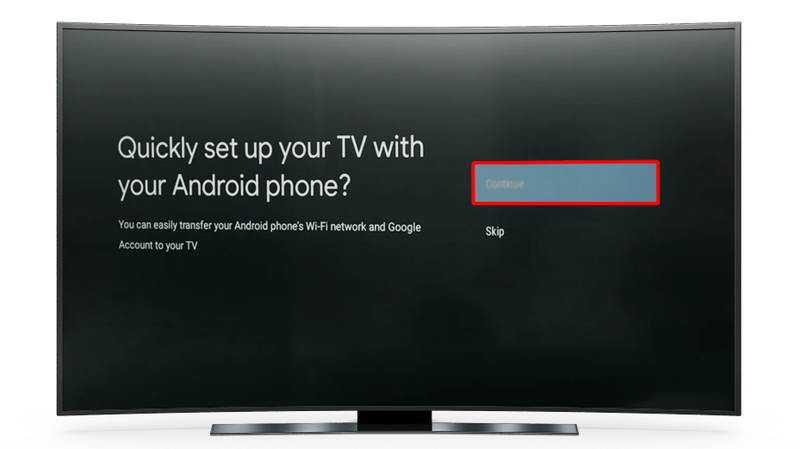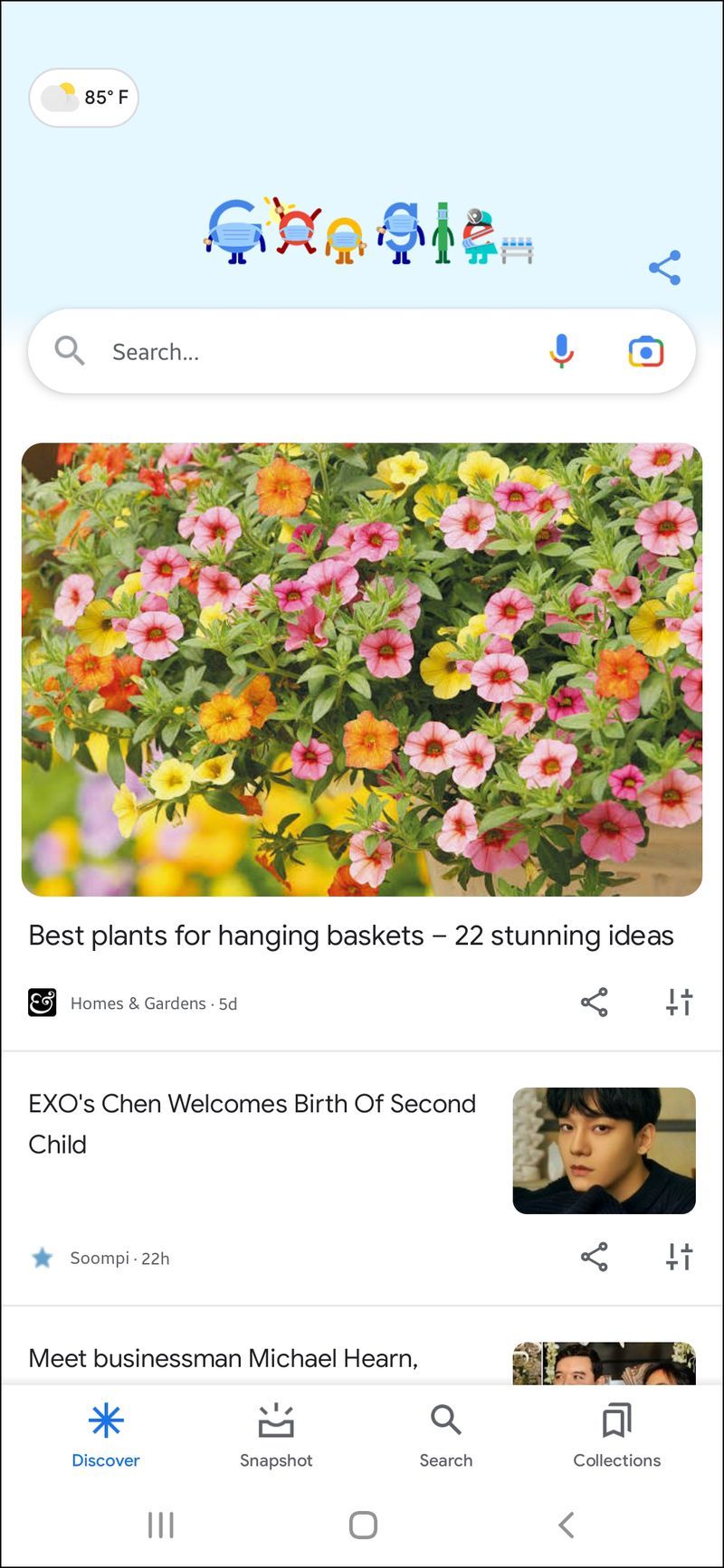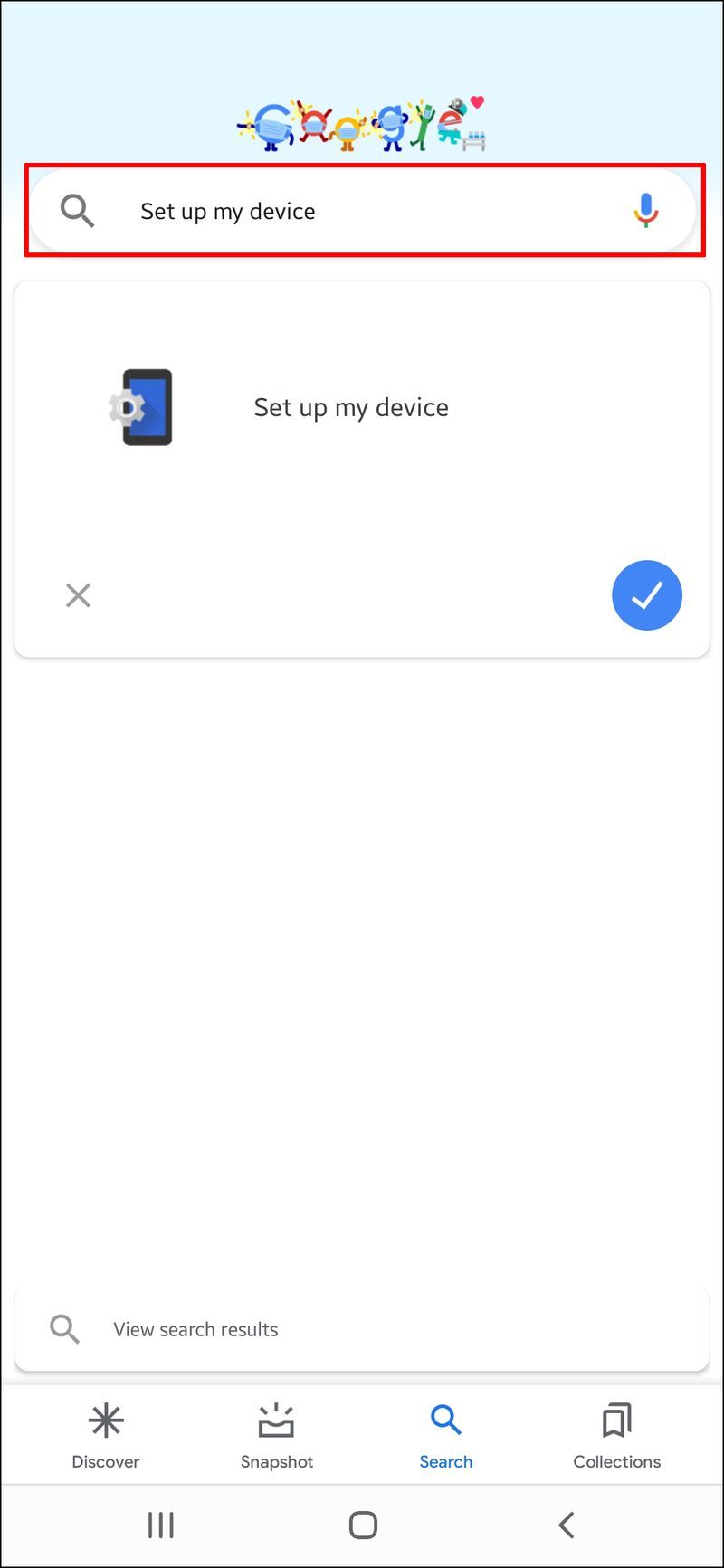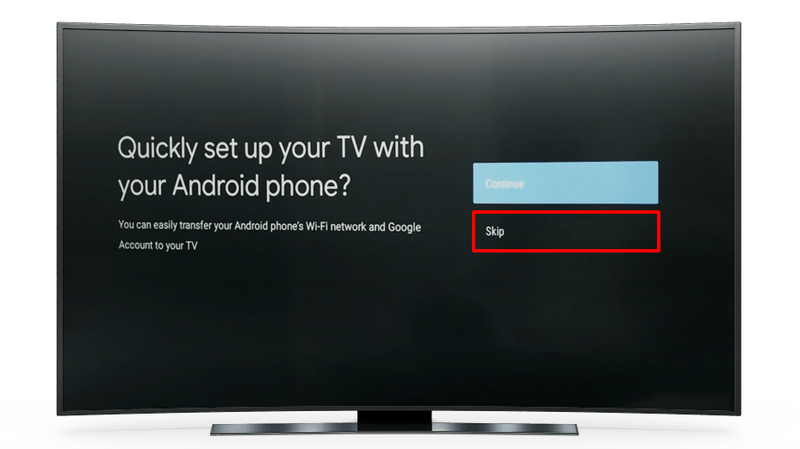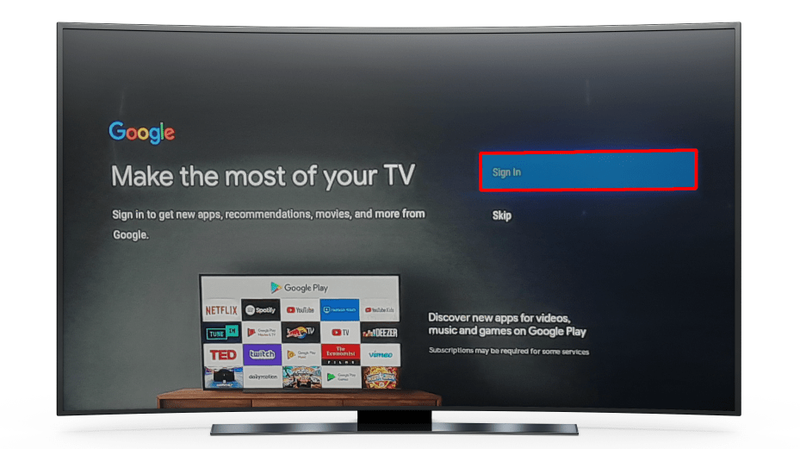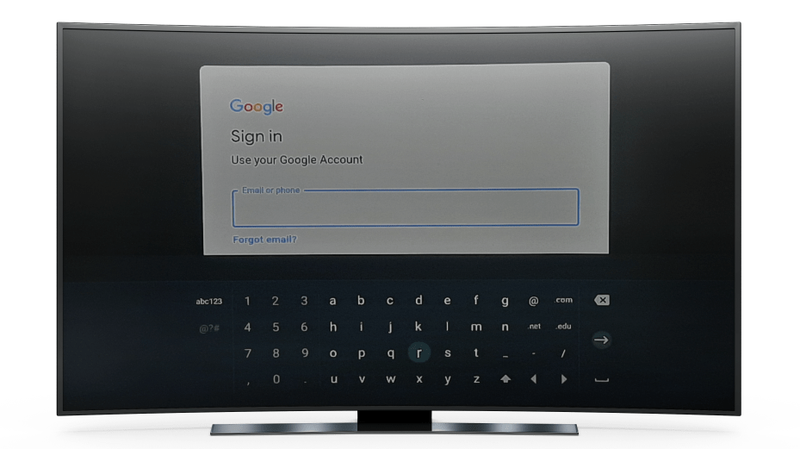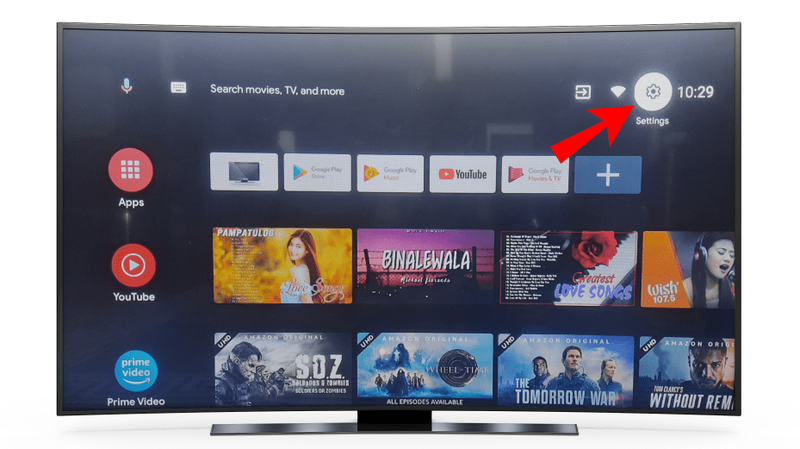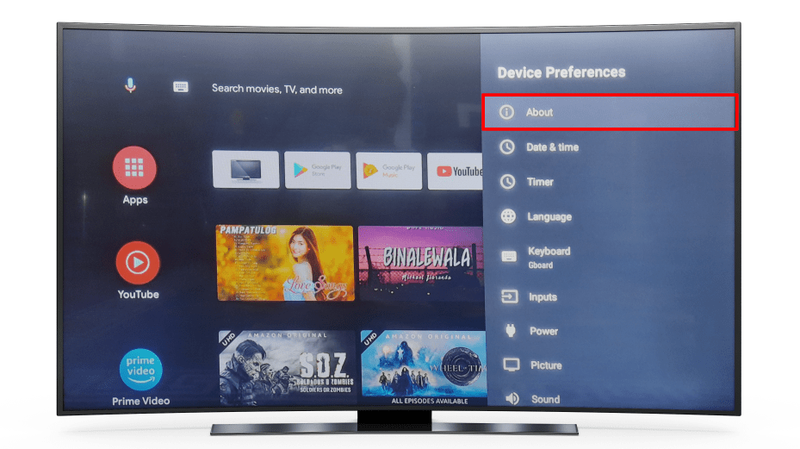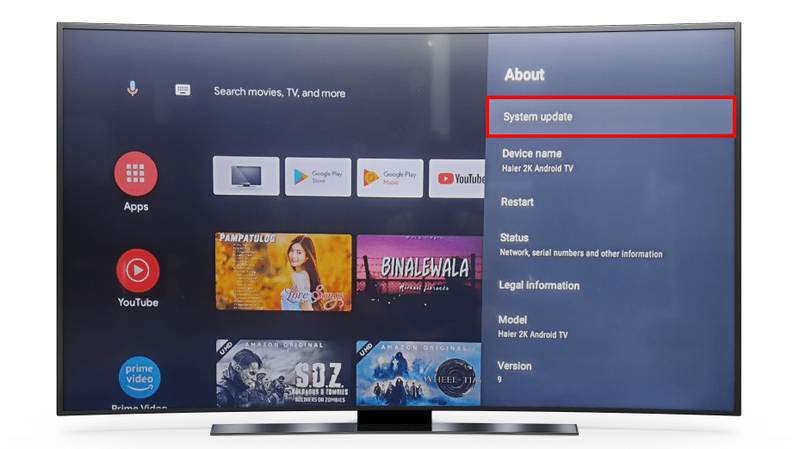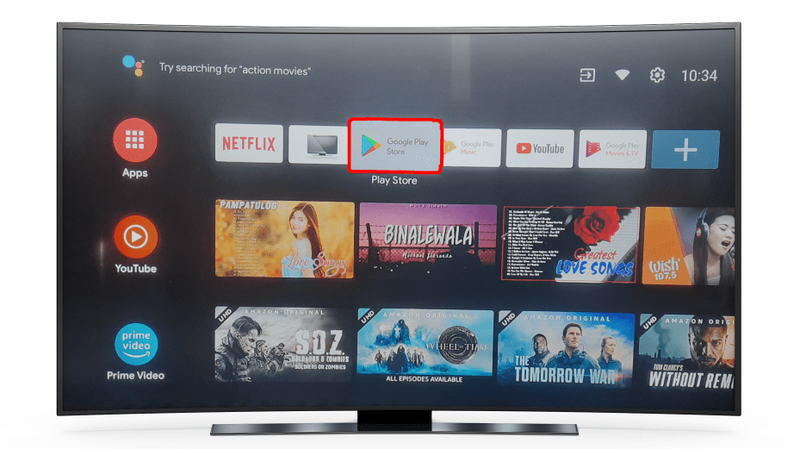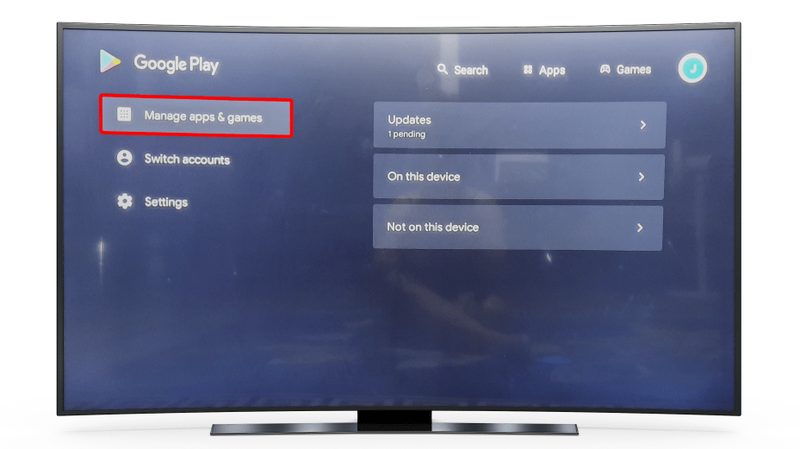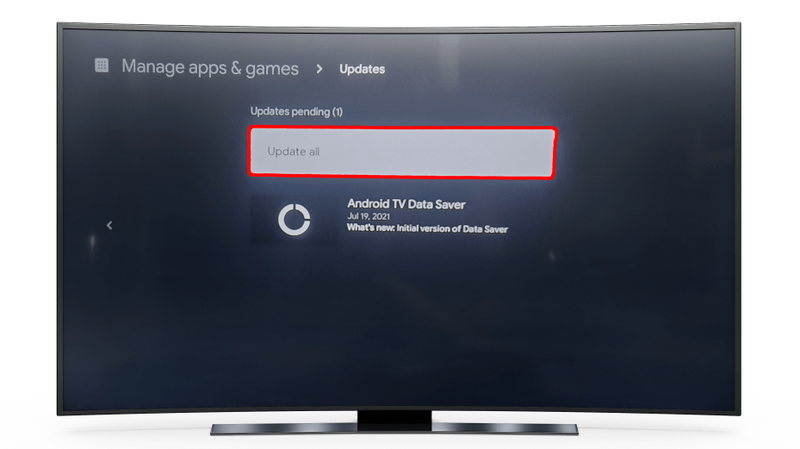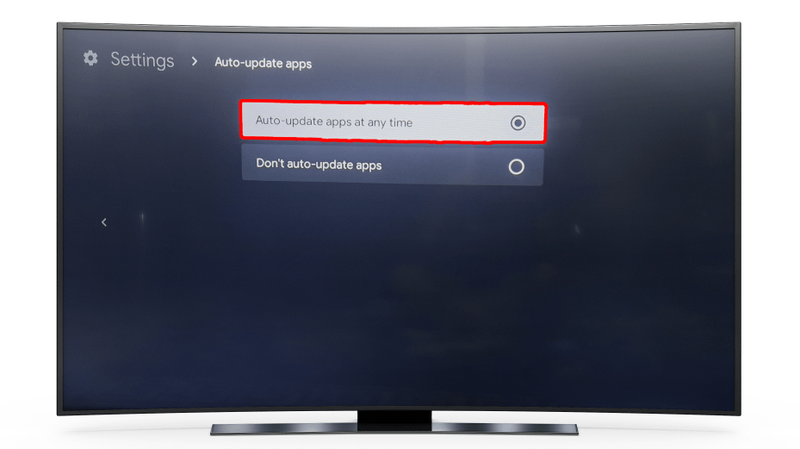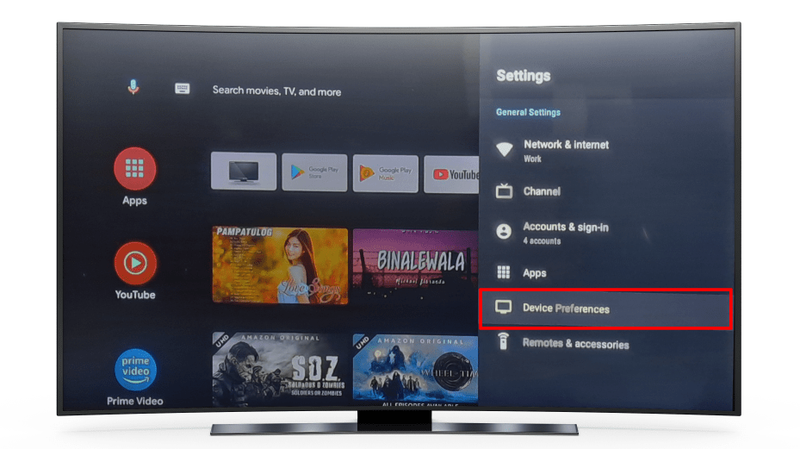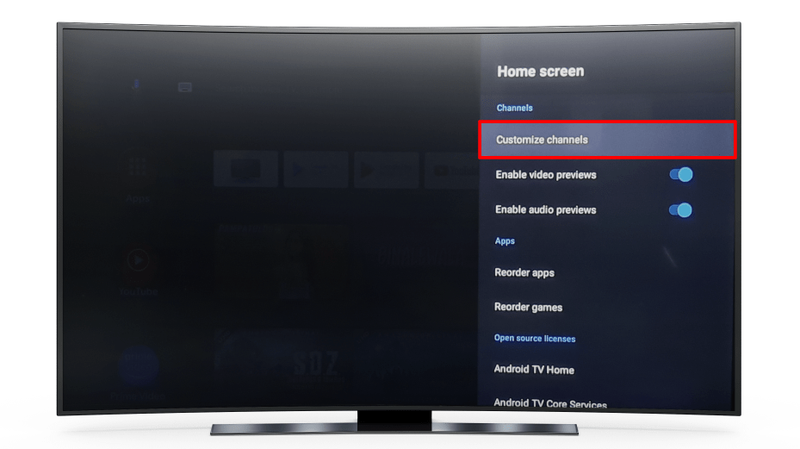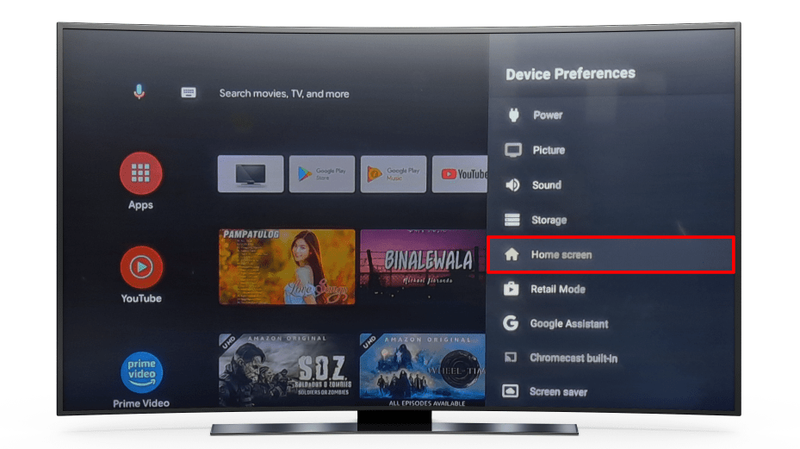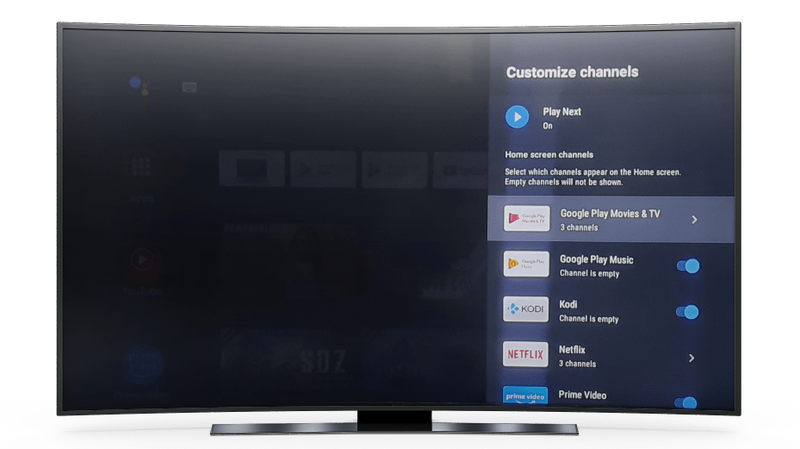ప్రతి Android TV కొనుగోలు ఒక థ్రిల్లింగ్ అనుభవం. మీరు కొత్త, అధిక-నాణ్యత ఉత్పత్తిని కలిగి ఉన్నందుకు సంతోషంగా ఉన్నారు మరియు బాక్స్ను విప్పి, సరికొత్త వీక్షణ అనుభవాన్ని ప్రారంభించడానికి ఉత్సాహంగా ఉన్నారు. కానీ మీరు టీవీని దాని స్థానంలో ఉంచిన తర్వాత, దాన్ని సెటప్ చేయడంలో మీరు ఎలా కొనసాగాలి?

మీరు ఈ ప్రశ్న అడుగుతున్నట్లయితే, మీరు సరైన పేజీలో అడుగుపెట్టారు. ఈ కథనం కొత్త Android TVని సెటప్ చేయడానికి అవసరమైన అంశాలను పంచుకుంటుంది. మీరు పాయింట్కి రావడానికి ఆసక్తిగా ఉండాలని మాకు తెలుసు, కాబట్టి వెంటనే లోపలికి వెళ్దాం.
మీ Android TVతో ఎలా ప్రారంభించాలి
టీవీ వస్తుందని చాలా రోజులు ఎదురుచూసిన తర్వాత, ఎట్టకేలకు ప్రతిదీ సెట్ చేయడానికి సమయం వచ్చింది. ప్రారంభించడానికి, మీరు కొన్ని ముఖ్యమైన విషయాలను ఒకటికి రెండుసార్లు తనిఖీ చేయాలి.
ముందుగా, మీకు స్థిరమైన Wi-Fi కనెక్షన్ ఉందని నిర్ధారించుకోండి, ఎందుకంటే కంటెంట్ని లోడ్ చేయడానికి మీ Android TV దానిపై ఆధారపడుతుంది. మీరు అప్పుడప్పుడు లాగ్ మరియు స్లో బఫరింగ్తో బగ్ చేయబడాలనుకుంటే తప్ప, మీకు బలమైన నెట్వర్క్ అవసరం.
అలాగే, మీకు Google ఖాతా అవసరం. మీకు ఆండ్రాయిడ్ ఫోన్ ఉంటే, మీరు మీ Google Play స్టోర్ ఖాతాను ఉపయోగించవచ్చు. కాకపోతే, మీరు ఉపయోగించవచ్చు ఈ లింక్ కొత్తదాన్ని సృష్టించడానికి.
మీ టీవీలో Android TV అంతర్నిర్మిత లేకపోతే, మీకు కొన్ని అదనపు పరికరాలు అవసరం:
- ఒక బాహ్య Android TV పరికరం
- HDMI పోర్ట్లు మరియు HDCP మద్దతుతో టీవీ లేదా మానిటర్
- HDMI కేబుల్ (సాధారణంగా బాక్స్ లోపల వస్తుంది)
మీరు సిద్ధమైన తర్వాత, మీ Android TVని కాన్ఫిగర్ చేసే సమయం వచ్చింది. మీరు దీన్ని మీ Android TV రిమోట్, Android ఫోన్ లేదా మీ కంప్యూటర్ని ఉపయోగించి చేయవచ్చు.
మేము అన్ని పద్ధతుల కోసం దశల వారీ సూచనలను భాగస్వామ్యం చేస్తాము. ఇంకా పూర్తి చేయని వారి కోసం ప్రారంభ సెటప్ నుండి ప్రారంభిద్దాం.
మొదటి ఏర్పాటు
ప్రారంభ సెటప్లో మీ టీవీని ఆన్ చేయడం మరియు రిమోట్ను జత చేయడం వంటివి ఉంటాయి.
రిమోట్ని జత చేయండి
మీ Android TVకి రిమోట్ను జత చేయడానికి, ఈ క్రింది దశలను అనుసరించండి:
- టీవీ లేదా దానికి జోడించిన మానిటర్ను ఆన్ చేయండి.
- ఆన్-స్క్రీన్ సూచనలను అనుసరించండి.
మీరు రిమోట్ని విజయవంతంగా కనెక్ట్ చేసిన తర్వాత స్క్రీన్పై చెక్మార్క్ కనిపిస్తుంది.
ఇప్పుడు మీ రిమోట్ సరిగ్గా కనెక్ట్ చేయబడింది, మీరు మీ Android TVని సెటప్ చేయడం కొనసాగించవచ్చు.
Android TVని సెటప్ చేస్తోంది
మీరు రిమోట్ను జత చేసినప్పుడు, మీ Android మొబైల్ పరికరం లేదా టాబ్లెట్తో మీ టీవీని సెటప్ చేయడానికి మిమ్మల్ని అనుమతించే ఒక ఎంపిక మీకు కనిపిస్తుంది. దీనిని త్వరిత ప్రారంభం అని పిలుస్తారు మరియు ఇది చాలా సరళమైన మార్గం.
మీరు మీ ఓవర్వాచ్ పేరును మార్చగలరా
మీరు రిమోట్తో సెటప్ చేయాలనుకుంటే, ఈ ఎంపికను దాటవేయండి.
Android మొబైల్ పరికరంతో Android TVని సెటప్ చేయండి
- మీ Android TV ఆన్లో ఉందని నిర్ధారించుకోండి.
- రిమోట్ని ఉపయోగించి, మీ ఆండ్రాయిడ్ ఫోన్తో మీ టీవీని త్వరగా సెటప్ చేయాలనుకుంటున్నారా? పక్కన అవును నొక్కండి? ప్రశ్న.
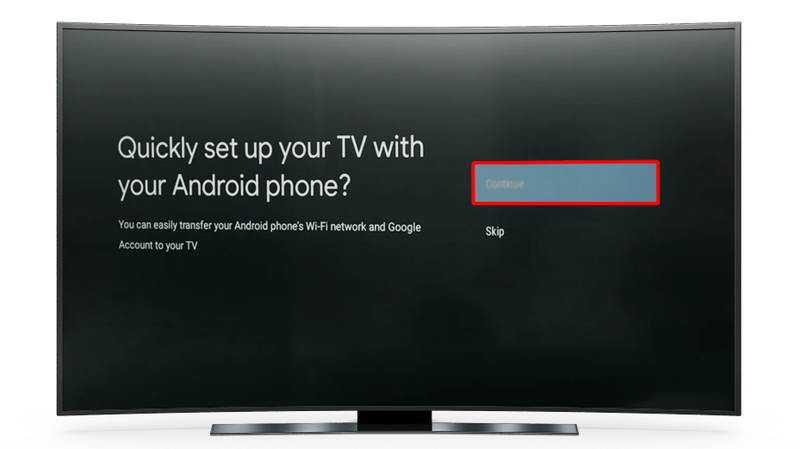
- మీ ఫోన్లో Google యాప్ను ప్రారంభించండి.
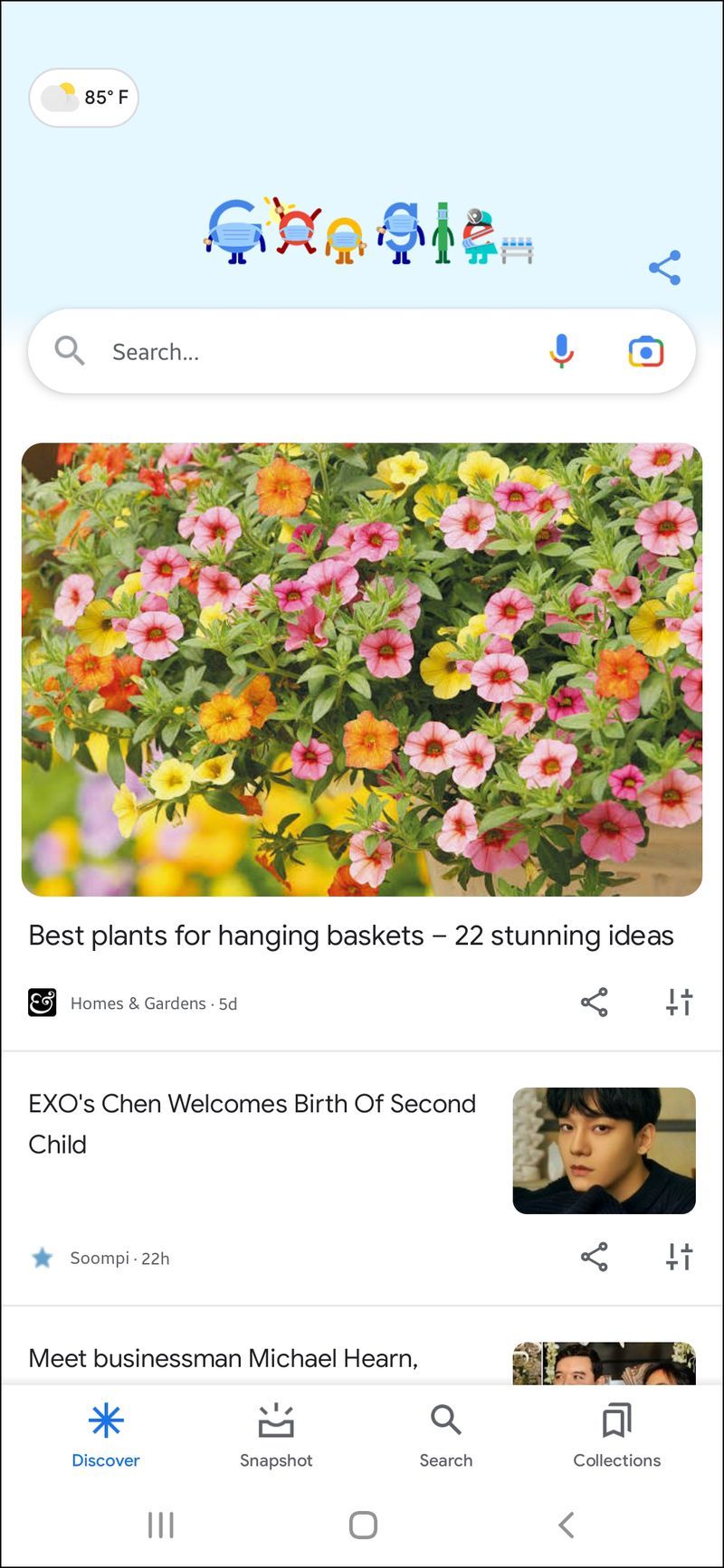
- నా పరికరాన్ని సెటప్ చేయండి.
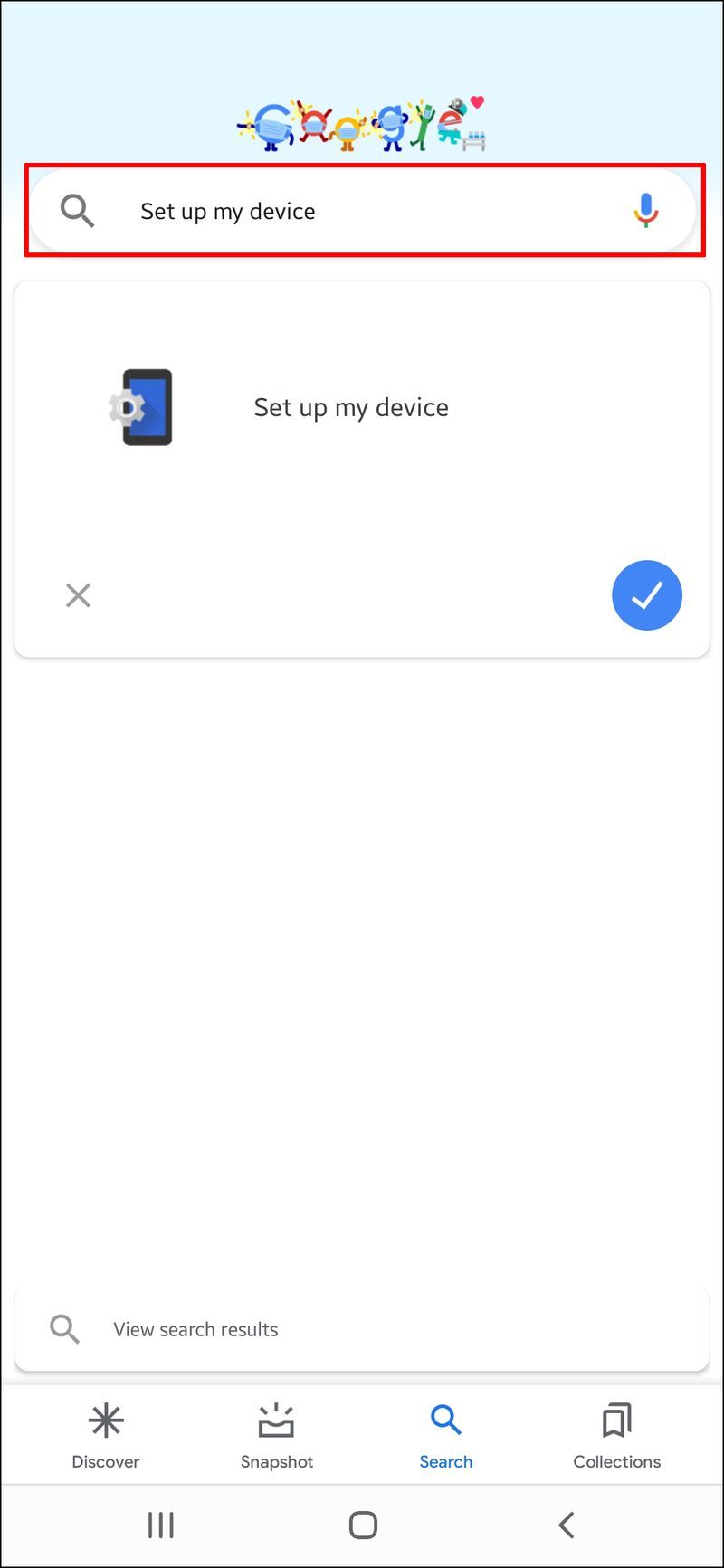
- మీ ఫోన్లో స్క్రీన్పై సూచనలను అనుసరించండి. మీ ఫోన్ స్క్రీన్పై త్వరలో కోడ్ కనిపిస్తుంది. దాన్ని టీవీలో నమోదు చేయండి.
- మీ స్మార్ట్ఫోన్లో, టీవీ కనిపించిన తర్వాత దాని పేరును టైప్ చేయండి.
- సెటప్ను పూర్తి చేయడానికి టీవీ-స్క్రీన్ సూచనలను అనుసరించండి.
గమనిక: మీ టీవీ మీ Google ఖాతాకు స్వయంచాలకంగా సైన్ ఇన్ చేస్తుంది మరియు మీ ఫోన్ ఉన్న అదే నెట్వర్క్కి కనెక్ట్ అవుతుంది.
రిమోట్తో Android TVని సెటప్ చేయండి
- మీ Android TVని ఆన్ చేయండి.
- Android ఫోన్ని ఉపయోగించి టీవీని సెటప్ చేయమని అడుగుతున్న ప్రశ్నపై స్కిప్ నొక్కడానికి రిమోట్ని ఉపయోగించండి.
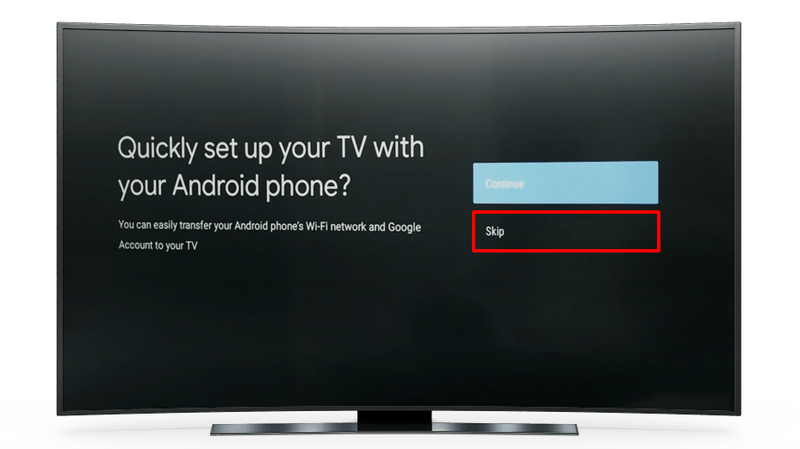
- మీ Wi-Fi నెట్వర్క్కి టీవీని కనెక్ట్ చేయండి. ఈ సమయంలో టీవీ అప్డేట్ చేయాల్సి రావచ్చు. ఇది పూర్తయ్యే వరకు వేచి ఉండి, తదుపరి దశకు వెళ్లండి.
- సైన్-ఇన్ని ఎంచుకుని, ఆపై మీ రిమోట్ని ఉపయోగించండి.
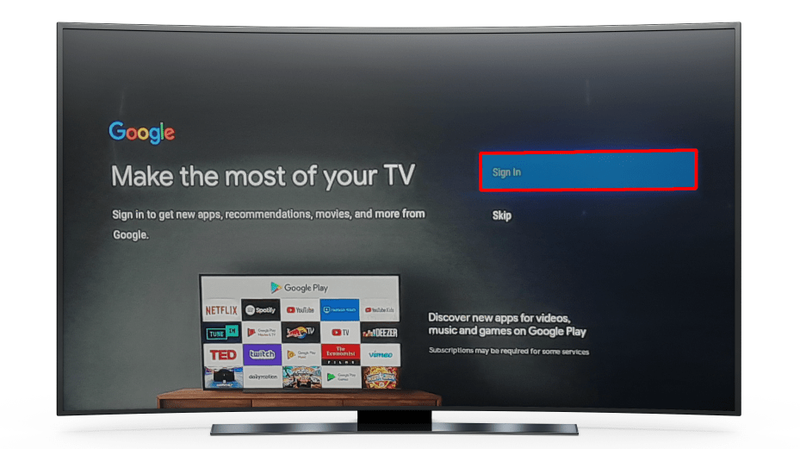
- మీ Google ఖాతాకు లాగిన్ చేయండి.
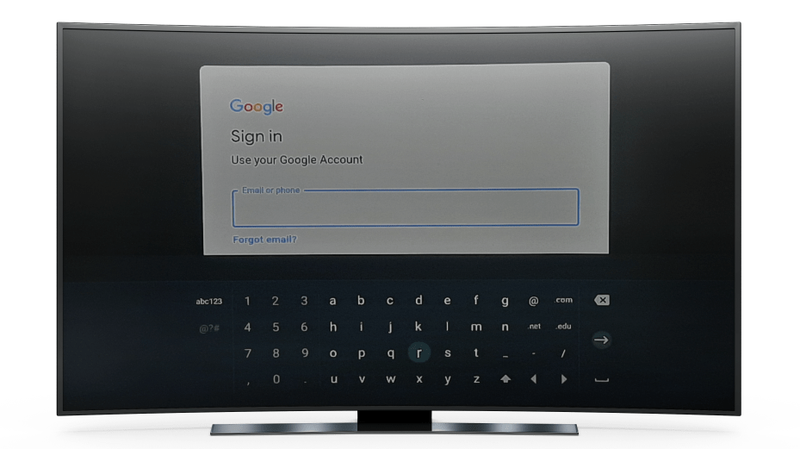
- ఆన్-స్క్రీన్ సూచనలను అనుసరించండి.
కంప్యూటర్తో Android TVని సెటప్ చేయండి
- Android TVని ప్రారంభించండి.
- మీ Android ఫోన్ని ఉపయోగించి మీ టీవీని సెటప్ చేయమని అడిగే ప్రశ్నను మీరు చూసిన తర్వాత దాటవేయి నొక్కండి.
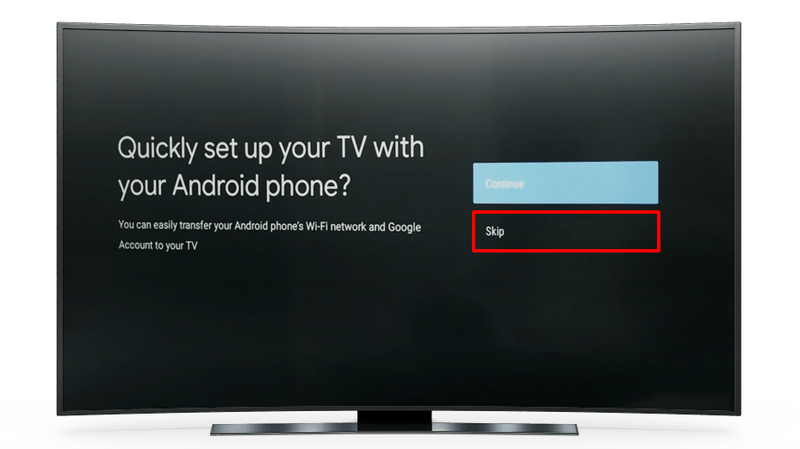
- Wi-Fiకి కనెక్ట్ చేయండి (మీ కంప్యూటర్ కనెక్ట్ చేయబడినది అదే).
- టీవీలో సైన్ ఇన్ ఎంచుకుని, మీ కంప్యూటర్ను ఉపయోగించడం కొనసాగించండి.
- మీ Google ఖాతాతో సైన్ ఇన్ చేయండి.
- స్క్రీన్పై సూచనలను అనుసరించండి.
నవీకరణల కోసం తనిఖీ చేస్తోంది
మీరు మీ Android TVని సెటప్ చేసిన తర్వాత, దాన్ని ఉపయోగించడం ప్రారంభించడానికి మీరు సిద్ధంగా ఉంటారు. కానీ మీరు మీ ఇష్టమైన టీవీ షోలను ఎక్కువగా చూడటం ప్రారంభించే ముందు, తాజా సాఫ్ట్వేర్ అప్డేట్లను ఇన్స్టాల్ చేసుకోవడం ఉత్తమం.
దీన్ని ఎలా చేయాలో ఇక్కడ ఉంది:
- టీవీ స్క్రీన్పై గేర్ చిహ్నాన్ని నొక్కడం ద్వారా సెట్టింగ్లకు నావిగేట్ చేయండి.
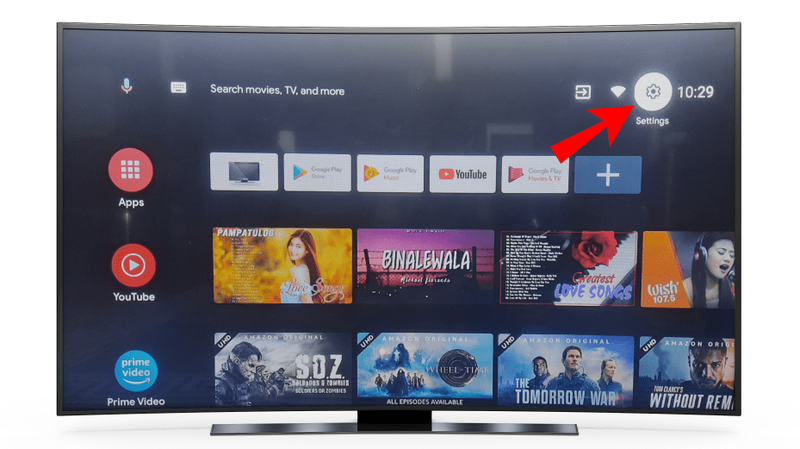
- పరికర ప్రాధాన్యతలకు వెళ్లి, ఆపై గురించి.
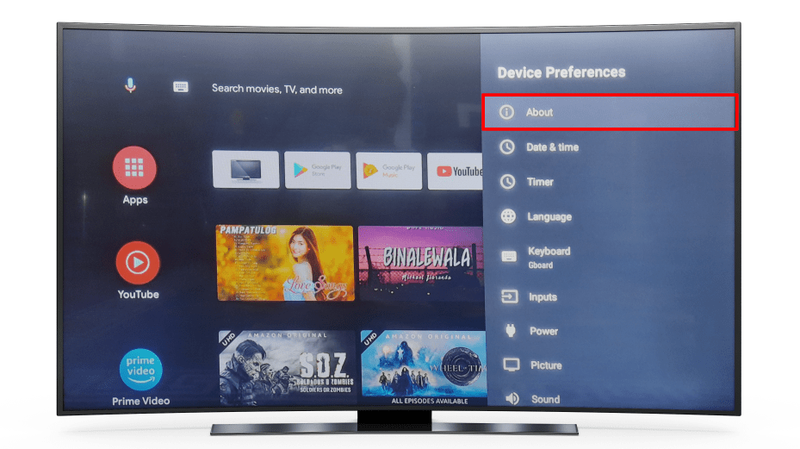
- సిస్టమ్ అప్డేట్ నొక్కండి.
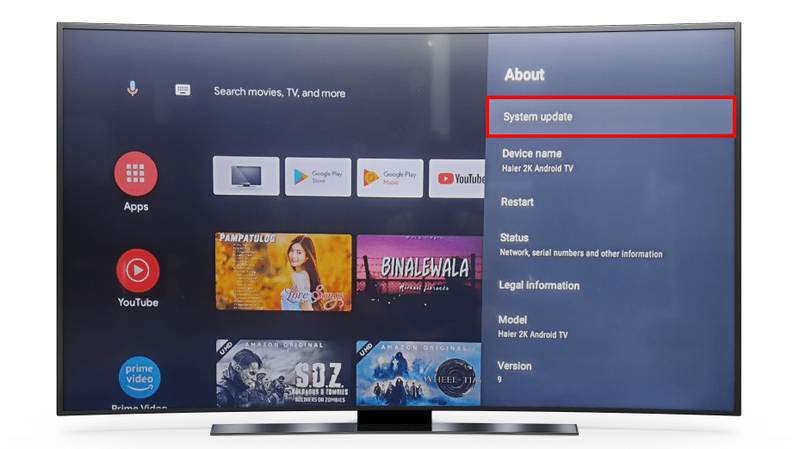
వ్రాసే సమయంలో, Android 11 అనేది టీవీల కోసం అందుబాటులో ఉన్న తాజా Android వెర్షన్. మోడల్పై ఆధారపడి, మీ టీవీ 10 లేదా 9 కూడా రన్ అవుతూ ఉండవచ్చు.
మీరు రెగ్యులర్ యాప్ అప్డేట్లను కూడా చేయాలనుకుంటున్నారు. మీరు బహుశా YouTube, Netflix లేదా Amazon Prime వీడియో వంటి ప్రముఖ స్ట్రీమింగ్ ప్లాట్ఫారమ్లను ఉపయోగించవచ్చు. ఇవి మీ టీవీలో ముందే ఇన్స్టాల్ చేయబడి ఉండవచ్చు. మీరు వాటిలో దేనినైనా తెరవడానికి ముందు, మీ రిమోట్ని ఉపయోగించి Google Play స్టోర్కి నావిగేట్ చేయండి మరియు అక్కడ అప్డేట్ల కోసం చూడండి.
మీరు మీ Android TV హోమ్పేజీ ఎగువన లేదా యాప్ల ఛానెల్లో Play స్టోర్ని కనుగొంటారు.
మీరు మీ టీవీలోని అన్ని యాప్లను ఒకేసారి అప్డేట్ చేయవచ్చు:
- మీ టీవీలో ప్లే స్టోర్ని తెరవండి.
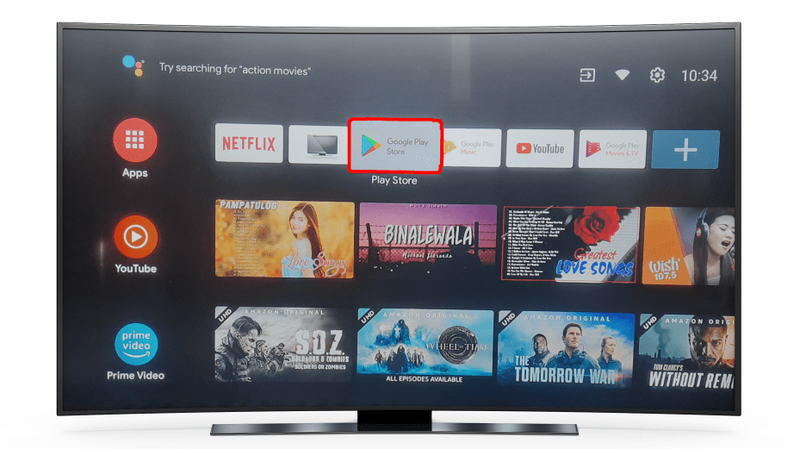
- Manageappsకి వెళ్లండి.
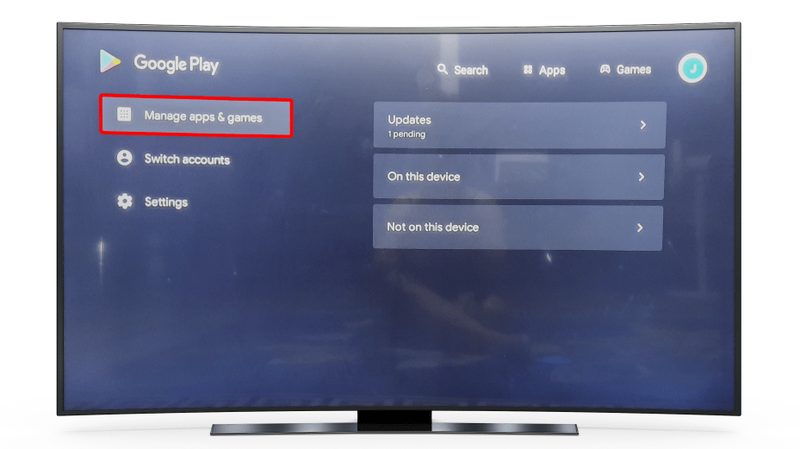
- అన్నీ నవీకరించు నొక్కండి.
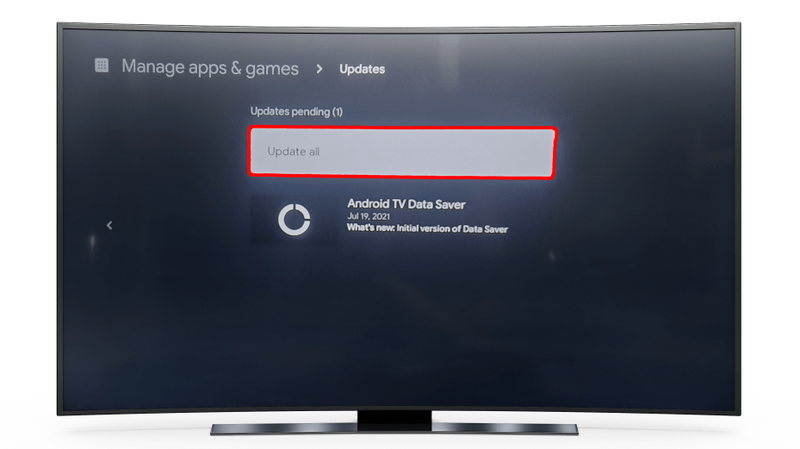
మీరు స్వీయ నవీకరణలను కూడా సెట్ చేయవచ్చు:
- ప్లే స్టోర్కి నావిగేట్ చేసి, ఆటో-అప్డేట్ యాప్లను ఎంచుకోండి.

- ఏ సమయంలో అయినా ఆటో-అప్డేట్ యాప్లను ఎంచుకోండి.
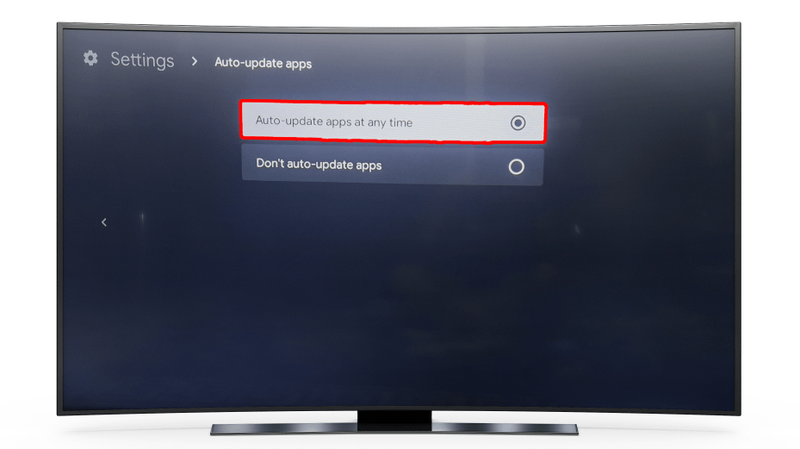
రెగ్యులర్ అప్డేట్లను పొందడం ద్వారా, మీరు ప్లేబ్యాక్ సమస్యలను కనిష్ట స్థాయికి తగ్గించవచ్చు.
మీ Android TV గురించి తెలుసుకోవడం
మీరు మీ టీవీని ఉపయోగం కోసం సిద్ధం చేస్తున్నప్పుడు, మీరు దాని లక్షణాల గురించి తెలుసుకోవాలనుకోవచ్చు. అదృష్టవశాత్తూ, ఆండ్రాయిడ్ ఇంటర్ఫేస్ నావిగేట్ చేయడానికి చాలా సరళంగా ఉంటుంది. మీరు స్క్రీన్ ఎడమవైపు అన్ని డిఫాల్ట్ ఛానెల్లను చూడవచ్చు. యాప్ల కుడివైపున ప్రతి వర్గానికి సూచనలు కూడా ఉంటాయి.
Android TV సెట్టింగ్లను సర్దుబాటు చేస్తోంది
మీ Android TV యొక్క సౌండ్, పిక్చర్ క్వాలిటీ, యాప్ అనుమతులు, కనెక్షన్లు మరియు ఇతర సెట్టింగ్లను సర్దుబాటు చేయడానికి, దిగువ దశలను అనుసరించండి:
- మీ Android TV స్క్రీన్పై గేర్ చిహ్నంపై క్లిక్ చేయండి.
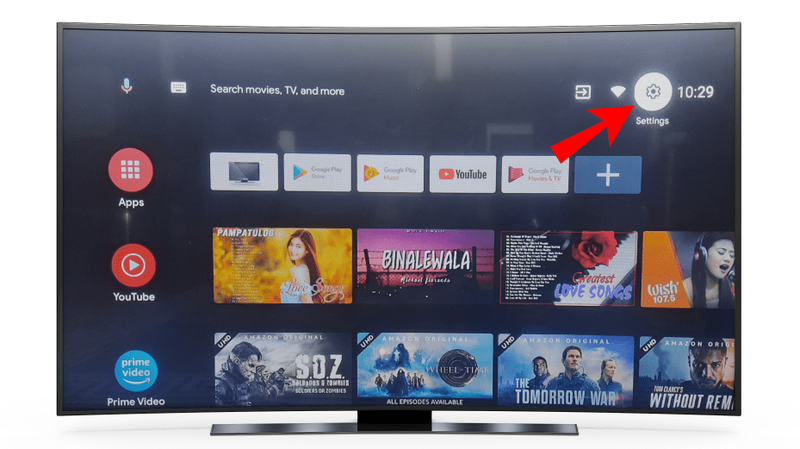
- హార్డ్వేర్ సెట్టింగ్లు లేదా పరికర పనితీరును పరిశీలించండి.
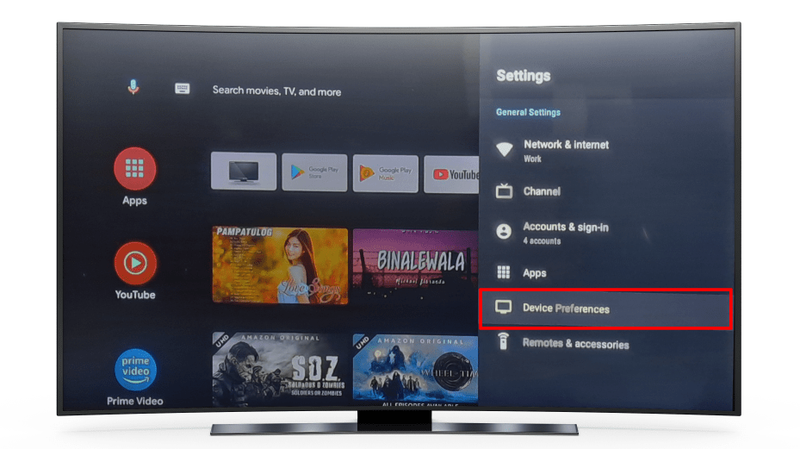
- మీరు సర్దుబాటు చేయాలనుకుంటున్న సెట్టింగ్ను ఎంచుకోండి.
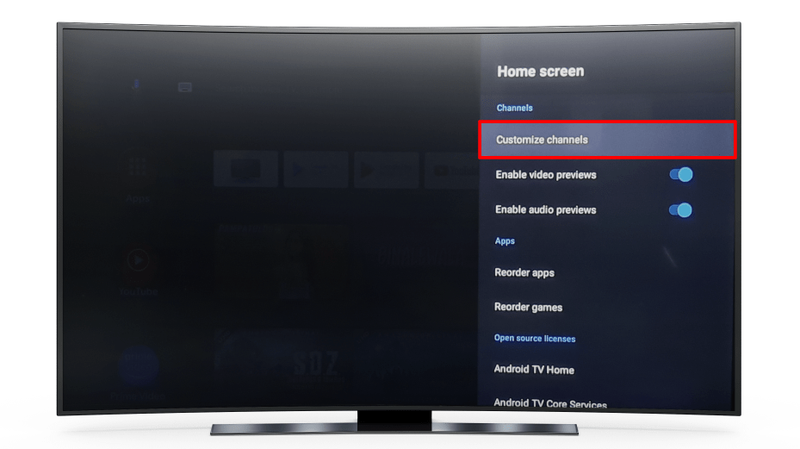
హోమ్ స్క్రీన్ని సర్దుబాటు చేస్తోంది
Android అత్యంత అనుకూలీకరించదగిన ఆపరేటింగ్ సిస్టమ్లలో ఒకటిగా ప్రసిద్ధి చెందింది మరియు వారి టీవీలు దీనికి మినహాయింపు కాదు. మీరు డిఫాల్ట్ ఛానెల్లను సర్దుబాటు చేయవచ్చు, స్క్రీన్పై యాప్లు కనిపించే క్రమాన్ని మార్చవచ్చు, ఛానెల్లను తీసివేయవచ్చు మరియు మరిన్ని చేయవచ్చు.
ఉదాహరణకు, స్క్రీన్ ఎడమవైపు చూపే ఛానెల్ని జోడించడానికి లేదా తీసివేయడానికి, క్రింది దశలను అనుసరించండి:
- హోమ్ స్క్రీన్ దిగువకు నావిగేట్ చేయండి.
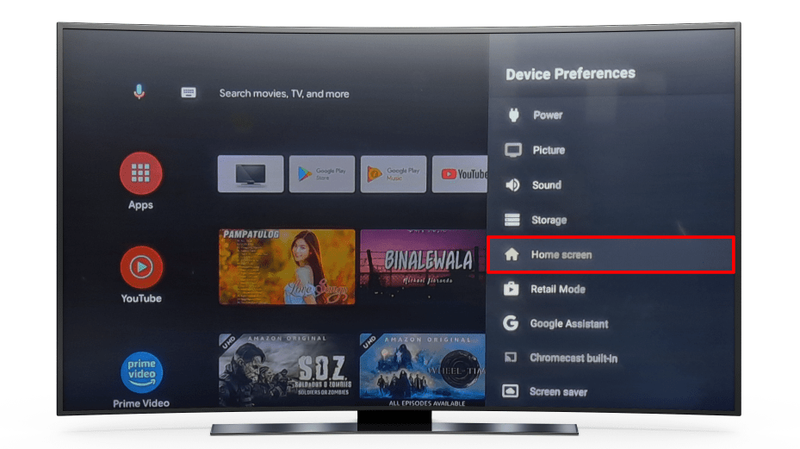
- మీ ఛానెల్లను అనుకూలీకరించుపై క్లిక్ చేయండి.
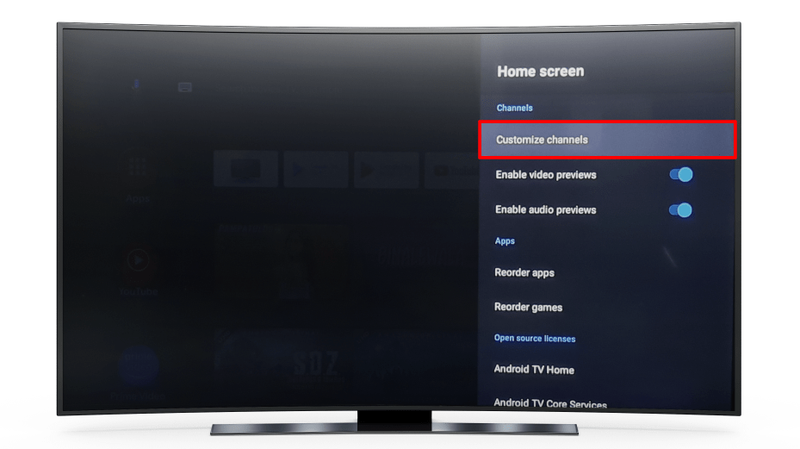
- మీకు నచ్చిన విధంగా ప్రాధాన్యతలను మార్చుకోండి.
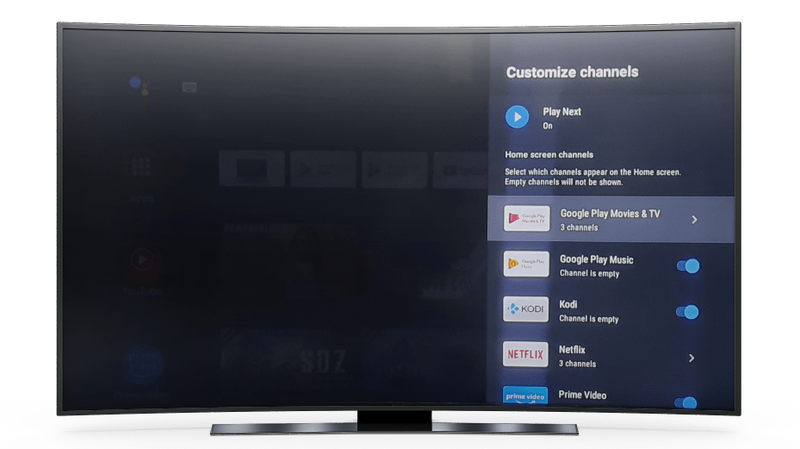
మీరు సెట్టింగ్లు, ఆపై పరికర ప్రాధాన్యతలకు వెళ్లడం ద్వారా యాప్లను మళ్లీ అమర్చవచ్చు. ఇక్కడ మీరు ఆడియో మరియు వీడియో ప్రివ్యూలకు సంబంధించిన ఎంపికలను కూడా కనుగొంటారు.
Google అసిస్టెంట్ని Android TVకి కనెక్ట్ చేస్తోంది
మీ ఆండ్రాయిడ్ టీవీ రిమోట్లో ప్రత్యేకంగా Google అసిస్టెంట్ బటన్తో వచ్చే అవకాశం ఉంది. మీరు వాయిస్ శోధనను నిర్వహించడానికి లేదా కంటెంట్ ద్వారా నావిగేట్ చేయడానికి దీన్ని ఉపయోగించవచ్చు. బటన్ను నొక్కి, మీ రిమోట్ మైక్రోఫోన్లో సరే Google అని చెప్పండి. గేమ్లు లేదా టీవీ షోలను కనుగొనడంలో, వాల్యూమ్ను పెంచడం లేదా తగ్గించడం లేదా టీవీని స్విచ్ ఆఫ్ చేయడంలో అసిస్టెంట్ మీకు సహాయం చేస్తుంది.
Chromecastని Android TVకి కనెక్ట్ చేస్తోంది
Chromecast మీ Android ఫోన్, టాబ్లెట్ లేదా కంప్యూటర్ నుండి మీ టీవీకి ఏదైనా రకమైన కంటెంట్ను ప్రసారం చేయడానికి మిమ్మల్ని అనుమతిస్తుంది. పరికరాలు ఒకే Wi-Fi నెట్వర్క్కి కనెక్ట్ అయ్యాయని నిర్ధారించుకోండి. అప్పుడు, క్రింది దశలను అనుసరించండి:
- మీరు కంటెంట్ను ప్రసారం చేయాలనుకుంటున్న యాప్ను మీ ఫోన్లో తెరవండి.
- ప్రసార చిహ్నంపై నొక్కండి మరియు మీ టీవీ పేరును ఎంచుకోండి. తారాగణం చిహ్నం రంగు మారడానికి వేచి ఉండండి.
ఐకాన్ రంగు మారిన తర్వాత, అది టీవీకి కనెక్ట్ చేయబడిందని అర్థం.
మీ కొత్త Android TV అనుభవాన్ని కిక్స్టార్ట్ చేస్తోంది
కొత్త పరికరాన్ని సెటప్ చేయడంలో ఏదో సంతృప్తి ఉంది. Android TVలు మీకు నచ్చిన కంటెంట్ను ప్రసారం చేయడానికి మిమ్మల్ని అనుమతించే సూపర్ బహుముఖ పరికరాలు. అన్నింటికన్నా ఉత్తమమైనది, వాటిని కాన్ఫిగర్ చేయడం ఒక బ్రీజ్.
ఈ కథనం మీకు అవసరమైన మీ పరికరాన్ని మొదటిసారి సెటప్ చేయడం గురించిన అన్ని వివరాలను అందించింది. ఈ సమయానికి, మీ Android TVని ఎలా కనెక్ట్ చేయాలి, సాఫ్ట్వేర్ మరియు యాప్లను ఎలా అప్డేట్ చేయాలి మరియు అనుభవాన్ని వ్యక్తిగతీకరించడానికి ఆన్-స్క్రీన్ సెట్టింగ్లను ఎలా సర్దుబాటు చేయాలి అనే దానిపై మీకు స్పష్టమైన ఆలోచన ఉండాలి.
మీరు మీ కొత్త Android TVని సెటప్ చేయడానికి మీ ఫోన్, రిమోట్ లేదా కంప్యూటర్ని ఉపయోగించారా? మీరు ఏ యాప్లను ఉపయోగించడం ప్రారంభించడానికి ఎక్కువగా ఆసక్తి చూపుతున్నారు? దిగువ వ్యాఖ్యలలో మీ అనుభవాన్ని పంచుకోండి.
Mac లో రెండవ మానిటర్కు డాక్ను ఎలా తరలించాలి